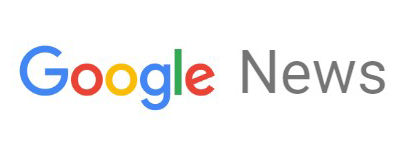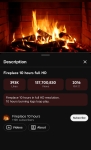كيف تحمي طفلك من المحتوى غير اللائق أونلاين؟

في ظل الانفتاح الكبير الذي وفره عصر الإنترنت، يخشى الآباء والامهات على أبنائهم مما قد يشاهدونه "أونلاين"، أو من إقبالهم على إنفاق المال إلكترونيا عن طريق الخطأ، إلا أن ما لا يدركه الكثيرون أنه يمكن التحكم بسهولة بهذه المشكلة، من خلال أجهزة "أبل".
وأنشأت "أبل" مجموعة خاصة من الإعدادات، لتخفيف المخاوف بشأن وصول الأطفال إلى محتوى غير لائق، أو إنفاق ثروة صغيرة في متجر التطبيقات، ليكون أولياء الأمور قادرين على التحكم بأجهزة أطفالهم، سواء "آيفون" أو "آيباد".
ويمكن إعداد "حدود زمنية" لاستخدام تطبيقات معينة، أو "فلترة" تصفح الويب، فضلا عن قيود الشراء على متجر التطبيقات.
إذا كان الطفل محظوظا بما يكفي لامتلاك جهاز "أبل" الخاص به، فيمكن للوالدين بشكل أساسي التحكم في استخدام الجهاز من خلال جهازهم الخاص، وذلك عن طريق إعداد "المشاركة العائلية".
وتسمح ميزة "المشاركة العائلية (Family Sharing) لما يصل إلى 6 أفراد من العائلة لديهم أجهزة "أبل"، بمشاركة الوصول إلى خدمات أبل المختلفة، مثل خطة "أبل ميوزيك" على سبيل المثال.
وعند إضافة حساب طفل إلى مجموعة Family Sharing بواسطة أحد أفراد العائلة البالغين، ستمنح أبل مقدمي الرعاية مجموعة من الخيارات.
ويتضمن ذلك قيود المحتوى المناسبة للعمر، وتقييد القدرة على التواصل مع الآخرين، وطلب إذن البالغين لشراء أو تنزيل أي شيء على أجهزتهم، إلى جانب جدولة أوقات توقف الشاشة، والحدود الزمنية للتطبيقات.
ولتفعيل "المشاركة العائلية، توجد إلى التالي:
الإعدادات (settings)
"آيكلاود" (iCloud)
المشاركة العائلية (Set Up Family Sharing)
البدء (Get Started)
أما إذا أراد الوالدان تقييد وقت الشاشة أو تمديده، فيمكن القيام بذلك باتباع التالي:
الإعدادات (Settings)
مدة الشاشة (Screen Time)
العائلة (Family)
اختر اسم الطفل
تشغيل مدة استخدام الجهاز (Turn On Screen Time)
ويمكن للوالدين بعد ذلك اختيار وقت التوقف عن العمل، وقيود استخدام التطبيقات، وصفحات المحتوى والخصوصية، وضبط كل منها.
ومن خلال الضغط على (Use Screen Time Passcode) واتباع التعليمات التي تظهر على الشاشة، يقوم الأطفال بكتابة كلمة مرور التي يختارها الأهل، لتجنب وقت "التوقف" للجهاز، والاستمرار في استخدامه بعد الوقت المحدد.